5 טיפים לשימוש חכם בדפדפן כרום
- Benjamin Kogan

- 3 באוק׳ 2022
- זמן קריאה 5 דקות
מעל 2.65 מיליארד אנשים בעולם משתמשים בדפדפן כרום של חברת גוגל, סיכוי גדול שגם אתם. רשימת הטיפים שהכנו תעזור לכם לעשות שימוש יותר מושכל ויעיל בכלי המרכזי כל כך בחיי היום יום שלכם.
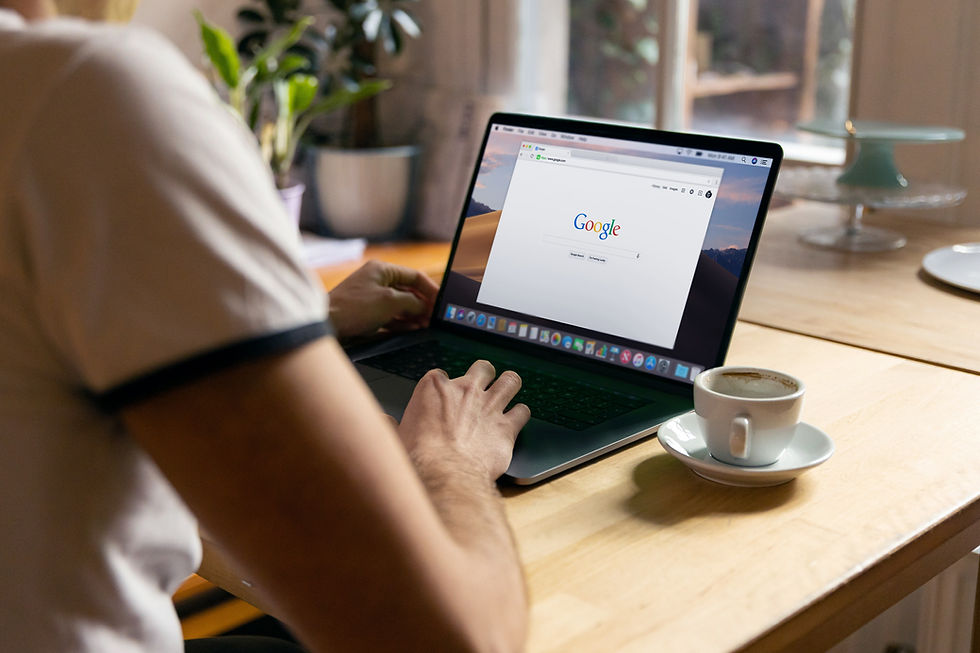
טיפ 1: ארגון של כרטיסיות בקבוצות
אחת הבעיות הנפוצות זו פתיחה מרובה של כרטיסיות עד למצב שכבר לא ניתן לראות את הכותרת לעבור ביניהן בקלות. כדי לטפל בבעיה הזו הוסיפו בכרום אפשרות ליצור קבוצות עבור כרטיסיות.
לכל קבוצה ניתן לתת שם וצבע שונים. בעזרת קבוצות תוכלו לשלוט בכמות של כרטיסיות שמופיעות באותו זמן על המסך.
שלבים ליצירת קבוצת כרטיסיות ראשונה:
לחצו על הכפתור הימני של העכבר בזמן שהסמן מצביע על אחת הכרטיסיות
בחרו מתוך התפריט "הוספת כרטיסיה לקבוצה"
בחרו, "קבוצה חדשה". בגלל שזו הקבוצה הראשונה לא יהיו אפשרויות נוספות
בשורה שבה רשום "כאן נותנים שם לקבוצה" תרשמו את הכותרת עבור הקבוצה
בחרו צבע מזהה לקבוצה בשורה מתחת
לחצו על הלחצן Enter במקלדת לשמירה של השינויים
הוספת כרטיסיות לקבוצה קיימת:
שלבים ליצירת קבוצת כרטיסיות ראשונה:
לחצו על הכפתור הימני של העכבר בזמן שהסמן מצביע על אחת הכרטיסיות
בחרו מתוך התפריט "הוספת כרטיסיה לקבוצה"
מתוך רשימת הקבוצות הקיימות לחצו על הקבוצה שברצונכם להוסיף אליה את הכרטיסייה
על מנת לפתוח ולהסתיר את רשימת הכרטיסיות יש ללחוץ לחיצה אחת אל השם של הקבוצה על מנת להציג את הרשימה או להסתיר במידה והרשימה במצב פתוח.
בלחיצת הלחצן הימני עם הסמן של העכבר על שם הקבוצה ניתן לראות אפשרויות נוספות:
כרטיסיה חדשה לקבוצה - מוסיף כרטיסיה ריקה תחת הקבוצה באופן אוטומטי
פיזור קבוצה - מבטל את הקבוצה ומפזר את הכרטיסיות לרשימה הכללית
סגירת הקבוצה - סוגר גם את הקבוצה וגם את כל הכרטיסיות שיש בפנים
העברת הקבוצה לחלון חדש - שליפה של הקבוצה מהחלון הנוכחי שבו נמצאות שאר הקבוצות וכרטיסיות והעברתה לחלון חדש של הדפדפן
טיפ 2: תרגום של עמוד אינטרנט לעברית
יש שתי דרכים לבצע תרגום מכל שפה לשפה העברית באמצעות הדפדפן
הדרך הראשונה זה דרך הגדרות שפה של הדפדפן. בתוך ההגדרות ניתן לקבוע באילו שפות אתם משתמשים ולקבוע אפשרות של תרגום אוטומטי משפות שאתם לא מדברים בהן לעברית.
האפשרות השנייה היא תרגום ידני במידה ולא מתחשק לכם להגדיר תרגום אוטומטי.
על מנת לבצע תרגום ידני לחצו על הלחצן הימני של העכבר ובחרו מתוך הרשימה ״תרגום לעברית״

טיפ 3: שימוש בתוספים
תוספים מאפשרים להעשיר את הפונקציונליות של כרום על ידי שילוב תכונות האפליקציות מבית גוגל וצד שלישי ישירות לתוך עמודי האינטרנט בהם אתם גולשים כתוספת מובנת שמתקשרת ישירות עם תכנים של אותם עמודים בהם אתם מבקרים.
לדוגמה:
תוסף Keep מאפשר לשמור כל עמוד או פיסת טקסט במידה וסימנתם ישירות לתוך חשבון הגוגל קיפ שלכם בתור פתק
תוסף של כספת הסיסמאות ביטוורדן מאפשר לשמור סיסמאות באופן אוטומטי וגם למלא אוטומטי בכל אתר את הסיסמאות השמורות בלי צורך להקליד ידנית.
ניתן להתקין את התוספים באמצעות חנות האפליקציות של כרום בקישור הבא:

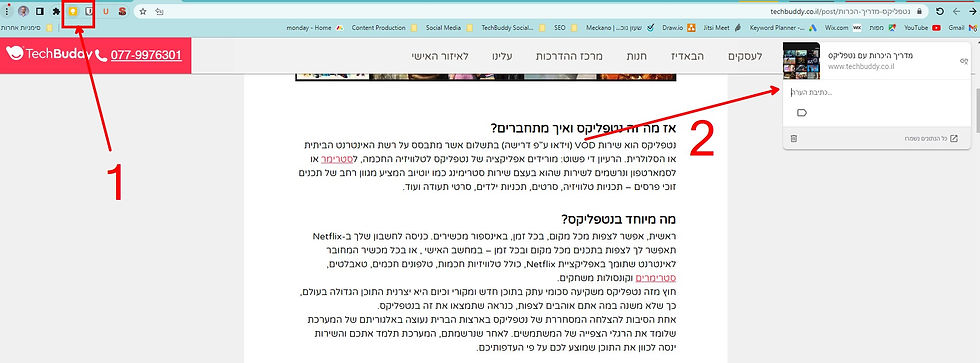
טיפ 4: שימוש בסימניות ורשימת קריאה
אני מניח שרובכם מכירים את המושג ״סימניות״. בעזרת סימניות אנחנו יכולים לשמור את האתרים הנבחרים בצורה שתאפשר לנו לחזור אליהם בקלות.
בנוסף ישנה אפשרות של שמירת עמוד לרשימת קריאה. הטיפ שלי שכדאי להפריד בין סוגי התכנים שאתם אנחנו שומרים בתור סימניות לבין תכנים שניתן לשמור ברשימת הקריאה.
כל אתר שנועד לשרת אתכם כאתר למגוון מטרות כמו אזור קופת חולים, אתר העירייה או אתר הבנק תוסיפו בתור סימניה
לעומת זאת אם מצאתם כתבה מעניינת או מאמר כלשהו באתר שאתם לאו דווקא רוצים לחזור ולהשתמש בו באופן קבוע תוסיפו לרשימת הקריאה בלבד. כך תוכלו לייעל את השימוש שלכם בכרום. כל כתבה שקראתם תסומן שכבר נקראה. הדבר יעזור לעקוב אחרי מה עוד לא קראתם מתוך מה ששמרתם.

טיפ 5: התקנת אפליקציות של האתרים הנתמכים
יותר ויותר אתרים התחילו לתמוך באפשרות של התקנת האתר כאפליקציה אינטרנטית של כרום על גבי המחשב עם קיצור דרך בשולחן העבודה. במידה ותתקינו אפליקציה כזו בזמן פתיחתה לא יפתח דפדפן כרום במלואו אלא רק האפליקציה שהפעלתם. זה מאפשר בעצם עבודה יותר ממוקדת ישירות משולחן העבודה וגישה יותר מהירה למה שאתם צריכים.
במידה ותלחצו על 3 נקודות בחלק העליון של המסך תוכלו להסיר את האפליקציה או לפתוח את האתר בכרום.


טיפ 6: שיתוף מהיר של עמוד אינטרנט
בעזרת אפשרות השיתוף ניתן לשלוח את הקישור של העמוד במהירות וביעילות ליעד הרצוי במגוון בלי צורך בסימון והעתקה ידנית של כתובת האתר עם שיטת ״העתק והדבק״.
על מנת לבצע את הפעולה יש ללחוץ על האייקון של חץ הנמצא בסוף שורת הכתובת ליד האייקון של כוכב (הוספה למועדפים ורשימת קריאה)
בחרו מתוך הרשימה את אחת האפשרויות הבאות:
העתקת קישור - פשוט מעתיק את תוכן של שורת הכתובת ועליכם להדביק את הקישור במקום הרצוי
שליחה למכשירים האחרים שלכם - במידה והתחברתם עם חשבון הגוגל שלכם לכרום בעוד מחשבים או טלפונים חכמים נוכל לראות רשימה של מכשירים זמינים ולשלוח את הקישור ישירות לאותו מכשיר כדי לצפות ממנו בתוכן העמוד
יצירת קוד QR - יצירת קוד המוכר לנו ממקומות אחרים כמו תחבורה ציבורית לדוגמה שאותו צריך לסרוק על מנת להגיע לקישור שמקושר אליו. אז הרעיון זה לשלוח קד כזה ומי שיקבל אותו יכול לסרוק אם הטלפון הנייד ולהגיע לעמוד ששיתפתם
Cast במידה ומוגדר לכם גוגל קאסט בטלוויזיה תוכלו לשדר את העמוד בצורה ישירה על המסך הגדול וכל מה שתעשו בזמן הזה בעמוד עם הטלפון החכם יוקרן על המסך של הטלוויזיה
שמירת עמוד - יאפשר לכם לשמור את העמוד וכל הקבצים הנלווים שלו על בי המחשב כך שתוכלו לגשת אליו גם ללא צורך בגישה לאינטרנט
בנוסף יש לנו אפשרות לעשות שיתוף ישיר של הקישור לרשתות החברתיות כמו Facebook , Twitter, LinkedIn וגם תוכנת המסרים WhatsApp
בלחיצה על אחת האפשרויות הללו יפתח עמוד חדש שיחבר אתכם לאותה רשת חברתית ויאפשר לכם לשתף את העמוד. במקרה של ווטסאפ - WhatsApp פשוט תבחרו איש קשה ושגרו אליו את הקישור.

טיפ 7: איך להפוך את כרום לעברית
כמו בטיפ 2 על תרגום של עמודי אינטרנט לעברית
תצטרכו לגשת להגדרות של הדפדפן
בתפריט הצדדי לבחור (״שפה״)language.
במרכז העמוד תמצאו טבלה עם השפות
במידה ועברית לא מופיעה לצד אנגלית יש ללחוץ על כפתור ״הוספת שפה״
יש ללחוץ בריבוע בשורת השפה הרצויה ולבחור Display Google Chrome in this language
ללחוץ על הכפתור relaunch




טיפ 8: חיפוש מידע בעמוד בעזרת מילות מפתח
ניתן להפעיל פונקציה המאפשרת לבצע חיפוש בתוך העמוד על ידי הזנה של מילת מפתח כלשהי שתעזור לאתר בקלות את מה שאתם מחפשים. זה מאוד שימושי כאשר מדובר בעמוד עם המון מידע ואתם לא בדיוק מכירים את מבנה העמוד והתוכן אבל יודעים בדיוק מה אתם מחפשים. אז במקום להתחיל לעיין ולקרוא את כל תוכן העמוד תעשו כך:
תלחצו על תפריט 3 נקודות של כרום בפינה השמאלית (אם הדפדפן בעברית) העליונה ומשם תלחצו על חיפוש מתוך התפריט.
ליד שורת הכתובת, קצת מתחת תפתח שורה
תזינו את מילת המפתח ושימו לב למספר בהמשך השורה שמראה כמה פעם המילה הזו מופיעה בעמוד.
בעזרת החצים, למעלה ולמטה תעברו בין התוצאות.
במידה והמילה שהזנתם לא קיימת בעמוד, תראו 0/0. תנסו מילה אחרת
סיכום:
כרום הרבה מעבר לדפדפן במובן הקלאסי של המילה. עם המשך התפתחות של שירותי ענן ומעבר לשימוש באפליקציות אינטרנטיות במקום התוכנות שמותקנות על גבי המחשב האישי כרום משחק תפקיד משמעותי בעזרת כל הפיצ'רים המתקדמים שעברנו עליהם ויש עוד הרבה כאלה שלא.
טעמתם על קצה המזלג אילו דברים ניתן לעשות עם כרום אם צוללים טיפה פנימה.
רוצים לקחת את הלימוד שלכם שלב קדימה? בטקבאדי פיתחנו שיטה ייחודית של קורסים בהתאמה אישית בליווי מדריך מקצועי שיגיע עד אליכם או בלימוד מרחוק ויעבוד אתכם להכנת תכנית לימודים שמותאמת ליעדים ולרמה הנוכחית שלכם!
לקבלת פרטים נוספים


Comments